
Table des matières:
- Auteur John Day [email protected].
- Public 2024-01-30 09:07.
- Dernière modifié 2025-01-23 14:45.
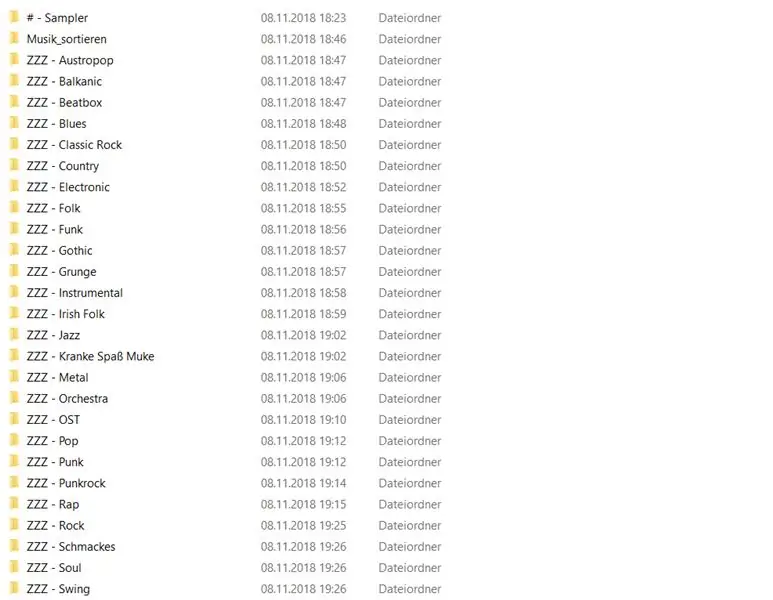
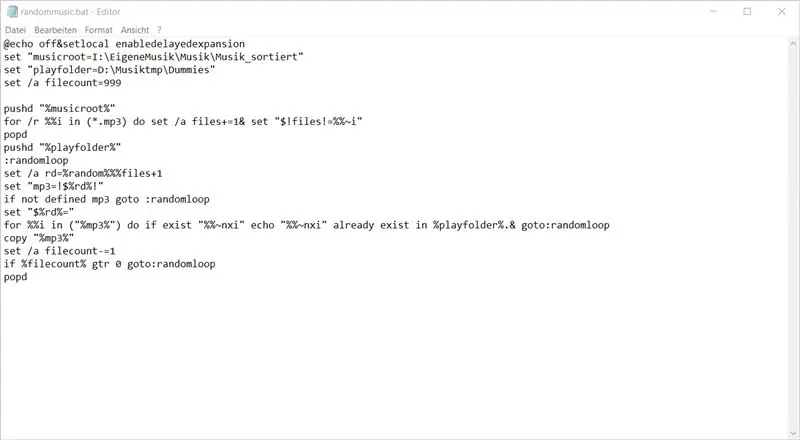
Qu'est ce que ça fait?
Il copie au hasard un "nombre de mp3" de mon dossier de musique sur mon téléphone
Prélude:
Vous souvenez-vous encore de l'époque où nous récupérions les mp3 de nos amis en connectant nos disques durs (ou pendant les LAN-Parties), et commandions, fusionnions et étiquetions souvent sans douleur nos collections ?
Chacun avait son propre système, genres, ordres alphabétiques, atmosphères. Nous utiliserions d'abord les noms de fichiers et plus tard les balises ID3. Des heures, des jours, des mois à simplement commander nos collections, souvent sans même tout écouter. Nous connaissions les titres par cœur et dans quel dossier les trouver, mais ne les avons jamais écoutés.
Parfois, nous démarrions simplement Winamp et appuyions sur le bouton Shuffle.
Par conséquent, j'ai cette énorme collection de mp3 sur mon disque dur, de la musique de l'âge de 15 ans à aujourd'hui.
Cependant, bien sûr, il ne tiendrait jamais sur mon téléphone et pour être honnête, je n'ai pas besoin de me promener avec tout ce bagage de données.
Donc: C'est un petit programme que j'ai écrit avec l'aide d'Internet (Stack Overflow principalement).
Qu'est ce que ça fait?
Il copie au hasard un "nombre de mp3" de mon dossier de musique sur mon téléphone !
Toutes les quelques semaines, j'échange les mp3 avec de nouveaux, progressant lentement dans ma grande collection de musique. Appelez ça de la nostalgie !
Mais pas seulement ça ! Le programme "sauve", quels titres j'ai déjà copié une fois et les retire de l'équation ! Je peux aussi changer manuellement les titres, ça sera exclu !
Ce n'est pas le travail le plus "convivial" que j'ai jamais fait, mais laissez-moi vous expliquer étape par étape ce qu'il faut faire !
Je suis heureux que quelqu'un d'autre reprenne le travail et le rende meilleur
Vous trouverez le fichier zip avec tous les composants dans cette pièce jointe
Il contient:
Randommusic_withcomments.bat
robocopy.bat
Dummies-Dossier
Dossier de carte SD
Étape 1: toujours faire une sauvegarde
TOUJOURS FAIRE
UNE SAUVEGARDE! Je ne suis pas responsable des problèmes !
Étape 2: Modifier Randommusic.bat
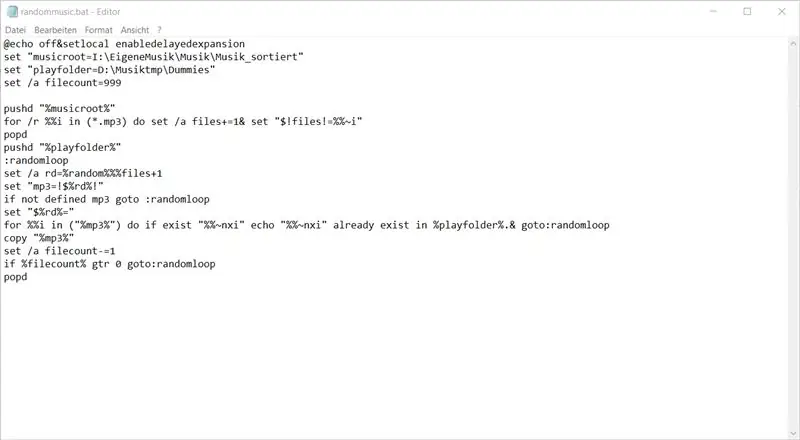
Ouvrez le Randommusic_withcomments.bat avec un éditeur de texte et suivez les instructions (les instructions commencent par "REM" devant la ligne de code)
Définissez Musicroot sur votre dossier de musique source. Dans mon cas "D:\EigeneMusik\Musik\Musik_sortiert"
Réglez Playfolder sur votre Dummies-Folder. Dans mon cas "D:\SSD_PC_sortieren\Musiktmp\dummies"
Définissez Filecount sur le nombre de fichiers que vous souhaitez copier sur votre téléphone. Je calcule comme ceci:
Les fichiers MP3 sont env. 3 Mo. Donc je veux utiliser ca. 3 Go de ma carte SD-Space for Music.
3000 Mo/3 Mo correspondent à 1000 fichiers. J'ai donc défini le nombre de fichiers sur 1000 ou moins.
Enregistrez et quittez le fichier.
Le code du fichier:
@echo off&setlocal enabledelayedexpansion
REM Musicroot = votre dossier de musique source
définir "musicroot= D:\EigeneMusik\Musik\Musik_sortiert"
REM Playfolder = Votre Destination-Folder ainsi que votre Dummy-Folder
définir "playfolder= D:\SSD_PC_sortieren\Musiktmp\dummies"
REM filecount = Définissez ici le nombre de fichiers que vous souhaitez transférer (ici 999.mp3)
définir /a filecount=1000
Programme réel REM: Ne changez rien au-delà de ce point !
pushd "% musicroot%"
pour /r %%i dans (*.mp3), définissez /a files+=1& définissez "$!files!=%%~i"
popd
pushd "%playfolder%"
:boucle aléatoire
définir /a rd=%random%%%files+1
définissez "mp3=!$%rd%!"
si non défini mp3 goto:randomloop
définir "$%rd%="
pour %%i dans ("%mp3%") s'il existe "%%~nxi" echo "%%~nxi" existe déjà dans %playfolder%.& goto:randomloop
copier "%mp3%"
définir /un nombre de fichiers-=1
si %filecount% gtr 0 goto:randomloop
popd
Étape 3: Modifier Robocopy.bat
Ouvrez robocopy.bat
et définissez les 2 chemins de fichiers comme suit:
robocopy "Chemin vers le dossier SD" "Dummy-Folder" /create
Dans mon cas, cela ressemble à ceci:
robocopy " D:\SSD_PC_sortieren\Musiktmp\SD-Card " "D:\SSD_PC_sortieren\Musiktmp\dummies" /create
Ce que cela fera, c'est faire des copies 0 octet de vos fichiers musicaux réels, qui seront ensuite utilisés comme mannequins de comparaison pour une utilisation future.
Étape 4: Exécutez Randommusic_withcomments.bat
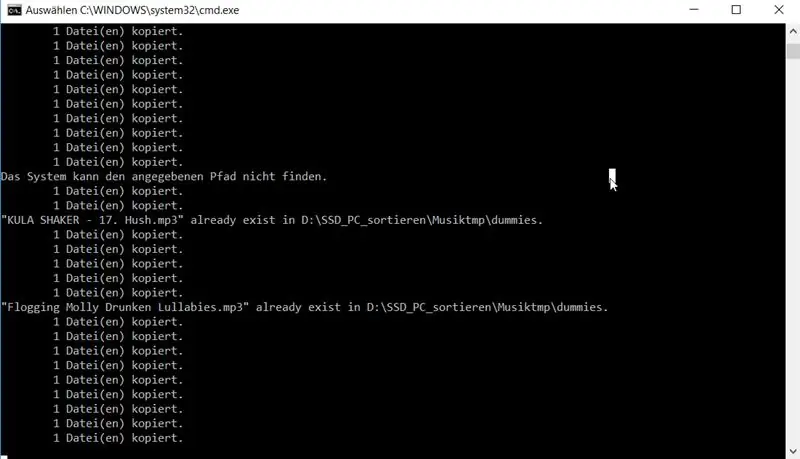
Prêt pour un premier run !
Maintenant, double-cliquez simplement sur Randommusic_withcomments.bat et attendez que la magie opère !
Ne vous inquiétez pas, si au début vous voyez juste une ligne de tiret clignotante, le programme doit parcourir tous vos fichiers musicaux et les indexer avant de commencer. Pour mes 120 Go sur SDD-Drive, cela prend 3 minutes.
Cela devrait ressembler à l'image.
Notez que vous trouverez la ligne « Le fichier existe déjà », lorsqu'il rencontre un fichier factice du même nom dans le dossier Nuls. Évidemment, cela n'arrivera pas au premier run, puisque nous n'avons pas créé de mannequins pour l'instant.
Attendez que la copie soit terminée.
Étape 5: Déplacer les fichiers du mannequin vers la carte SD
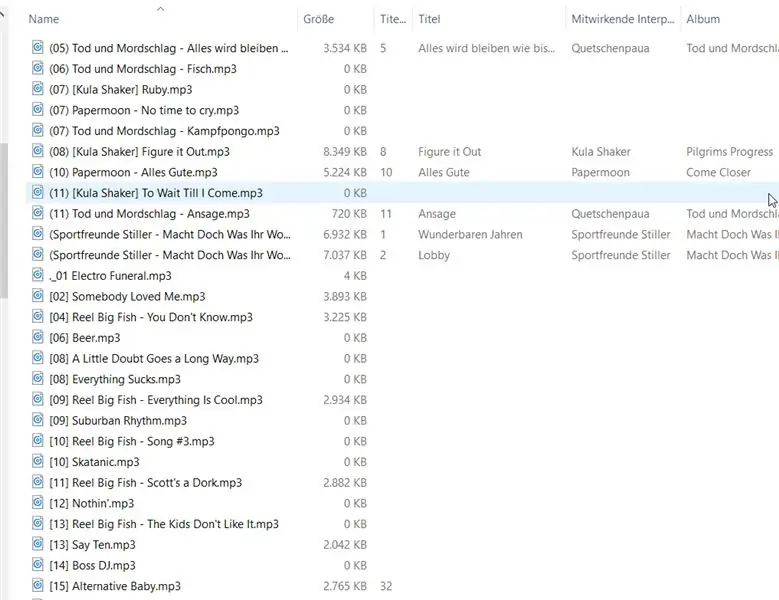
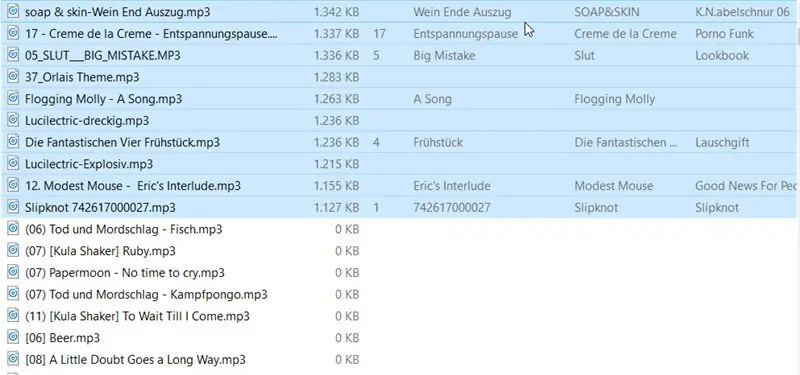
Lorsque la copie est terminée, vous devriez trouver un « nombre de fichiers » de fichiers dans votre dossier pour les nuls.
Comme vous pouvez le voir, j'ai déjà exécuté le programme une fois et j'ai des fichiers réels avec une taille de fichier supérieure à 0 octet et des fichiers factices. Maintenant, nous voulons copier les « fichiers réels » dans le dossier « Carte SD ». Le moyen le plus simple est de trier les fichiers par taille, puis de couper et coller les fichiers de plus de 0 octets.
Étape 6: Démarrez Robocopy.bat
Étape 6:
Après avoir déplacé nos « vrais » fichiers de musique dans le dossier « SD-Card », nous voulons créer des fichiers factices des nouveaux mp3 et les placer dans le dossier « factice », de sorte qu'ils seront exclus lors de la prochaine exécution..
Ce travail est effectué par le fichier « robocopy.bat ». Il suffit de le démarrer.
Étape 7: tout est fait
Terminé! Déplacez maintenant les fichiers de la « carte SD » vers votre téléphone et commencez à écouter !
Ce n'est pas le travail le plus "convivial" que j'ai jamais fait, mais laissez-moi vous expliquer étape par étape ce qu'il faut faire !
Je suis heureux que quelqu'un d'autre reprenne le travail et fasse une meilleure version !
Conseillé:
Expériences PWM de moteurs à courant continu aléatoires + Dépannage de l'encodeur : 4 étapes

Expériences PWM de moteurs à courant continu aléatoires + Dépannage de l'encodeur : Il y a souvent des moments où les déchets de quelqu'un sont le trésor d'un autre, et ce fut l'un de ces moments pour moi. Si vous m'avez suivi, vous savez probablement que j'ai entrepris un énorme projet pour créer ma propre imprimante 3D CNC à partir de ferraille. Ces pièces étaient
Générateur de nombres aléatoires : 5 étapes (avec photos)

Générateur de nombres aléatoires : cet article vous montre un générateur de nombres aléatoires analogique. Ce circuit commence à générer une sortie aléatoire lorsqu'un humain touche le terminal d'entrée. La sortie du circuit est amplifiée, intégrée et amplifie encore le bruit d'un humain qui agit comme
Générateur de nombres aléatoires à LED : 5 étapes (avec photos)

Générateur de nombres aléatoires LED : Il s'agit d'un projet Arduino très simple. Le produit utilise des LED pour représenter des nombres aléatoires. Lorsque vous appuyez (et maintenez) le bouton, les LED vont et viennent, puis, il laissera un ensemble aléatoire de LED briller pour représenter le nombre. Il s'agit d'un Ardu
Générateur de séquences aléatoires Midi : 3 étapes

Générateur de séquences aléatoires midi : Bonjour, aujourd'hui, je vais vous montrer comment créer votre propre générateur de séquences aléatoires midi. Il génère des séquences aléatoires de 4, 7, 8 ou 16 notes dans une tonalité mineure. vous pouvez ajouter plus de longueurs de séquence ou changer la clé. Mais pers
Iphone poilu ! ÉTUI DE TÉLÉPHONE DIY Life Hacks - Étui de téléphone à colle chaude : 6 étapes (avec photos)

Iphone poilu ! ÉTUI DE TÉLÉPHONE DIY Life Hacks - Étui de téléphone Hot Glue : Je parie que vous n'avez jamais vu un iPhone poilu ! Eh bien, dans ce tutoriel de bricolage, vous le ferez certainement! :))Comme nos téléphones sont aujourd'hui un peu notre deuxième identité, j'ai décidé de faire un " miniature moi "… Légèrement effrayant, mais très amusant
